大家好,我是冰河~~
最近家里的事情太多了,很久没更新技术文了。期间,也收到了很多小伙伴的鼓励,谢谢大家的帮助和支持,我想感谢大家最好的方式就是持续分享好的技术文章了吧,让自己和他人持续有所收获。
今天,给小伙伴们带来一篇史上最全Linux命令总结的文章,命令有点多,建议小伙伴们先收藏后阅读。
小伙伴们如果觉得文章不错,点赞、收藏、评论,分享走一起呀,记得给冰河来个一键三连~~
好了,我们开始今天的正文。
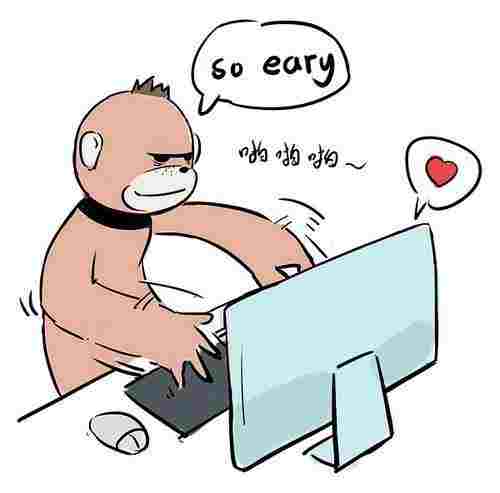
列出目录内容
ls -a:显示所有文件(包括隐藏文件); ls -l:显示详细信息; ls -R:递归显示子目录结构; ls -ld:显示目录和链接信息; ctrl+r:历史记录中所搜命令(输入命令中的任意一个字符); Linux中以.开头的文件是隐藏文件; pwd:显示当前目录查看文件的类型
file:查看文件的类型复制文件目录
1、cp:复制文件和目录 cp源文件(文件夹)目标文件(文件夹)常用参数:-r:递归复制整个目录树;-v:显示详细信息;复制文件夹时要在cp命令后面加一个-r参数:如:cp -r 源文件夹 目标文件夹2、touch+文件名:当文件不存在的时候,创建相应的文件;当文件存在的时候,修改文件的创建时间。功能:生成一个空文件或修改文件的存取/修改的时间记录值。touch * :将当前下的文件时间修改为系统的当前时间touch –d 20040210 test:将test文件的日期改为20040210touch abc :若abc文件存在,则修改为系统的当前时间;若不存在,则生成一个为当前时间的空文件3、mv 文件 目标目录:移动或重命名文件或目录(如果指定文件名,则可以重命名文件)。可以将文件及目录移到另一目录下,或更改文件及目录的名称。格式为:mv [参数]<源文件或目录> <目标文件或目录>mva.txt ../:将a.txt文件移动上层目录mv a.txt b.txt:将a.txt改名为b.txtmvdir2 ../:将dir2目录上移一层4、rm:删除文件;常用参数:-i:交互式 -r:递归的删除包括目录中的所有内容5、mkdir +文件夹名称:创建文件夹;6、rm -r +文件夹名称:删除文件夹(空文件夹和非空文件夹都可删除)rmdir 文件夹名称:删除文件夹(只能删除空文件夹)7、mkdir -p dir1/dir2 :在当前目录下创建dir1目录,并在dir1目录下创建dir2目录, 也就是连续创建两个目录(dir1/和dir1/dir2)8、rmdir –p dir1/dir2:删除dir1下的dir2目录,若dir1目录为空也删除它9、rm * :删除当前目录下的所有文件10、-f参数:强迫删除文件 rm –f *.txt:强迫删除所有以后缀名为txt文件11、-i参数:删除文件时询问rm –i * :删除当前目录下的所有文件会有如下提示:rm:backup:is a directory 遇到目录会略过rm: remove ‘myfiles.txt’ ? Y删除文件时会询问,可按Y或N键表示允许或拒绝删除文件 12、-r参数:递归删除(连子目录一同删除,这是一个相当常用的参数)rm -r test :删除test目录(含test目录下所有文件和子目录)rm -r *:删除所有文件(含当前目录所有文件、所有子目录和子目录下的文件) 一般在删除目录时r和f一起用,避免麻烦rm -rf test :强行删除、不加询问13、grep:功能:在文件中搜索匹配的字符并进行输出格式:grep[参数] <要找的字串> <要寻找字 串的源文件>greplinux test.txt:搜索test.txt文件中字符串linux并输出14、ln命令功能:在文件和目录之间建立链接格式:ln [参数] <源文件或目录> <目标文件或目录>链接分“软链接”和“硬链接”1.软链接:ln–s /usr/share/do doc :创建一个链接文件doc,并指向目录/usr/share/do2.硬链接:ln /usr/share/test hard:创建一个硬链接文件hard,这时对于test文件对应 的存储区域来说,又多了一个文件指向它系统常用命令
1、显示命令date:查看或设置当前系统的时间:格式化显示时间:+%Y--%m--%d;date -s:设置当前系统的时间hwclock(clock):显示硬件时钟时间(需要管理员权限);cal:查看日历格式cal [参数] 月年cal:显示当月的日历 cal4 2004 :显示2004年4月的日历cal- y 2003: 显示2003年的日历uptime:查看系统运行时间2、输出查看命令echo:显示输入的内容 追加文件echo "liuyazhuang" >> liuyazhuang.txtcat:显示文件内容,也可以将数个文件合并成一个文件。格式:格式:cat[参数]<文件名>cat test.txt:显示test.txt文件内容cat test.txt | more :逐页显示test.txt文件中的内容cat test.txt >> test1.txt :将test.txt的内容附加到test1.txt文件之后cat test.txt test2.txt >readme.txt : 将test.txt和test2.txt文件合并成readme.txt 文件head:显示文件的头几行(默认10行) -n:指定显示的行数格式:head -n 文件名tail:显示文件的末尾几行(默认10行)-n:指定显示的行数 -f:追踪显示文件更新 (一般用于查看日志,命令不会退出,而是持续显示新加入的内容)格式:格式:tail[参数]<文件名>tail-10 /etc/passwd :显示/etc/passwd/文件的倒数10行内容tail+10 /etc/passwd :显示/etc/passwd/文件从第10行开始到末尾的内容more:用于翻页显示文件内容(只能向下翻页)more命令是一般用于要显示的内容会超过一个画面长度的情况。为了避免画 面显示时瞬间就闪过去,用户可以使用more命令,让画面在显示满一页时暂停,此时可按空格健继续显示下一个画面,或按Q键停止显示。ls -al |more:以长格形式显示etc目录下的文件列表,显示满一个画面便暂停,可 按空格键继续显示下一画面,或按Q键跳离less:翻页显示文件内容(带上下翻页)按下上键分页,按q退出、‘less命令的用法与more命令类似,也可以用来浏览超过一页的文件。所不同 的是less 命令除了可以按空格键向下显示文件外,还可以利用上下键来卷动文件。当要结束浏览时,只要在less命令的提示符“:”下按Q键即可。ls -al | less:以长格形式列出/etc目录中所有的内容。用户可按上下键浏览或按Q键跳离3、查看硬件信息Ispci:查看PCI设备 -v:查看详细信息Isusb:查看USB设备 -v:查看详细信息Ismod:查看加载的模块(驱动)4、关机、重启shutdown关闭、重启计算机shutdown[关机、重启]时间 -h关闭计算机 -r:重启计算机如:立即关机: shutdown -h now10分钟后关机:shutdown -h +1023:30分关机:shutdown -h 23:30立即重启: shutdown -r nowpoweroff:立即关闭计算机reboot:立即重启计算机5、归档、压缩zip:压缩文件 zip liuyazhuang.zip myfile 格式为:“zip 压缩后的zip文件文件名”unzip:解压文件 unzip liuyazhuang.zipgzip:压缩文件 gzip 文件名tar:归档文件tar -cvf out.tar liuyazhuang 打包一个归档(将文件"liuyazhuang"打包成一个归档)tar -xvf liuyazhuang.tar 释放一个归档(释放liuyazhuang.tar归档)tar -cvzf backup.tar.gz/etc -z参数将归档后的归档文件进行gzip压缩以减少大小。-c:创建一个新tar文件-v:显示运行过程的信息-f:指定文件名-z:调用gzip压缩命令进行压缩-t:查看压缩文件的内容-x:解开tar文件tar -cvf test.tar *:将所有文件打包成test.tar,扩展名.tar需自行加上tar -zcvf test.tar.gz *:将所有文件打包成test.tar,再用gzip命令压缩tar -tf test.tar :查看test.tar文件中包括了哪些文件tar -xvf test.tar 将test.tar解开tar -zxvf foo.tar.gz 解压缩gzip各gunzip命令gziptest.txt :压缩文件时,不需要任何参数gizp–l test.txt.gz:显示压缩率6、查找locate:快速查找文件、文件夹: locate keyword此命令需要预先建立数据库,数据库默认每天更新一次,可用updatedb命令手工建立、更新数据库。find查找位置查找参数如:find . -name *liuyazhuang* 查找当前目录下名称中含有"liuyazhuang"的文件find / -name *.conf 查找根目录下(整个硬盘)下后缀为.conf的文件find / -perm 777 查找所有权限是777的文件find / -type d 返回根目录下所有的目录find . -name "a*"-exec ls -l {} \;find功能:用来寻找文件或目录。格式:find [<路径>] [匹配条件]find / -name httpd.conf 搜索系统根目录下名为httpd.conf的文件7、ctrl+c :终止当前的命令8、who或w命令功能:查看当前系统中有哪些用户登录格式:who/w[参数]9、dmesg命令 功能:显示系统诊断信息、操作系统版本号、物理内存的大小以及其它信息10、df命令 功能:用于查看文件系统的各个分区的占用情况11、du命令功能:查看某个目录中各级子目录所使用的硬盘空间数格式:du [参数] <目录名>12、free命令功能:用于查看系统内存,虚拟内存(交换空间)的大小占用情况VIM
VIM是一款功能强大的命令行文本编辑器,在Linux中通过vim命令可以启动vim编辑器。一般使用vim + 目标文件路径 的形式使用vim如果目标文件存在,则vim打开目标文件,如果目标文件不存在,则vim新建并打开该文件:q:退出vim编辑器VIM模式vim拥有三种模式(1)命令模式(常规模式)vim启动后,默认进入命令模式,任何模式都可以通过esc键回到命令模式(可以多按几次),命令模式下可以键入不同的命令完成选择、复制、粘贴、撤销等操作。命名模式常用命令如下:i : 在光标前插入文本;o:在当前行的下面插入新行;dd:删除整行;yy:将当前行的内容放入缓冲区(复制当前行)n+yy :将n行的内容放入缓冲区(复制n行)p:将缓冲区中的文本放入光标后(粘贴)u:撤销上一个操作r:替换当前字符/ 查找关键字(2)插入模式在命令模式下按 " i "键,即可进入插入模式,在插入模式可以输入编辑文本内容,使用esc键可以返回命令模式。(3)ex模式在命令模式中按" : "键可以进入ex模式,光标会移动到底部,在这里可以保存修改或退出vim.ext模式常用命令如下::w :保存当前的修改:q :退出:q! :强制退出,保存修改:x :保存并退出,相当于:wq:set number 显示行号:! 系统命令 执行一个系统命令并显示结果:sh :切换到命令行,使用ctrl+d切换回vim软件包管理命令(RPM)
1、软件包的安装使用RPM命令的安装模式可以将软件包内所有的组件放到系统中的正确路径,安装软件包的命令是:rpm –ivh wu-ftpd-2.6.2-8.i386.rpmi:作用rpm的安装模式 v: 校验文件信息h: 以#号显示安装进度2、软件包的删除删除模式会将指定软件包的内容全部删除,但并不包括已更改过的配置文件,删除RPM软件包的命令如下:rpm –e wu-ftpd注意:这里必须使用软件名“wu-ftpd”或”wu-ftpd-2.6.2-8而不是使用当初安装时的软件包名.wu-ftpd-2.6.2-8.i386.rpm3、软件包升级升级模式会安装用户所指定的更新版本,并删除已安装在系统中的相同软件包,升级软件包命令如下:rpm –Uvh wu-ftpd-2.6.2-8.i386.rpm –Uvh:升级参数4、软件包更新更新模式下,rpm命令会检查在命令行中所指定的软件包是否比系统中原有的软件 包更新。如果情况属实,rpm命令会自动更新指定的软件包;反之,若系统中并没有指定软件包的较旧版本,rpm命令并不会安装此软件包。而在升级模式下,不管系统中是否有较旧的版本,rpm命令都会安装指定的软件包。rpm –Fvhwu-ftpd-2.6.2-8.i386.rpm -Fvh:更新参数5、软件包查询若要获取RPM软件包的相关信息,可以使用查询模式。使用-q参数可查询一个已 安装的软件包的内容rpm –q wu-ftpd查询软件包所安装的位置:rpm –ql package-namerpm –ql xv (l参数:显示文件列表)写在最后
如果你想进大厂,想升职加薪,或者对自己现有的工作比较迷茫,都可以私信我交流,希望我的一些经历能够帮助到大家~~
推荐阅读:
《奉劝那些刚参加工作的学弟学妹们:要想进大厂,这些核心技能是你必须要掌握的!完整学习路线!!(建议收藏)》《奉劝那些刚参加工作的学弟学妹们:这些计算机与操作系统基础知识越早知道越好!万字长文太顶了!!(建议收藏)》《我用三天时间开发了一款老少皆宜的国民级游戏,支持播放音乐,现开放完整源代码和注释(建议收藏)!!》《我是全网最硬核的高并发编程作者,CSDN最值得关注的博主,大家同意吗?(建议收藏)》《毕业五年,从月薪3000到年薪百万,我掌握了哪些核心技能?(建议收藏)》《我入侵了隔壁妹子的Wifi,发现。。。(全程实战干货,建议收藏)》《千万不要轻易尝试“熊猫烧香”,这不,我后悔了!》《清明节偷偷训练“熊猫烧香”,结果我的电脑为熊猫“献身了”!》《7.3万字肝爆Java8新特性,我不信你能看完!(建议收藏)》《在业务高峰期拔掉服务器电源是一种怎样的体验?》好了,今天就到这儿吧,小伙伴们点赞、收藏、评论,一键三连走起呀,我是冰河,我们下期见~~
